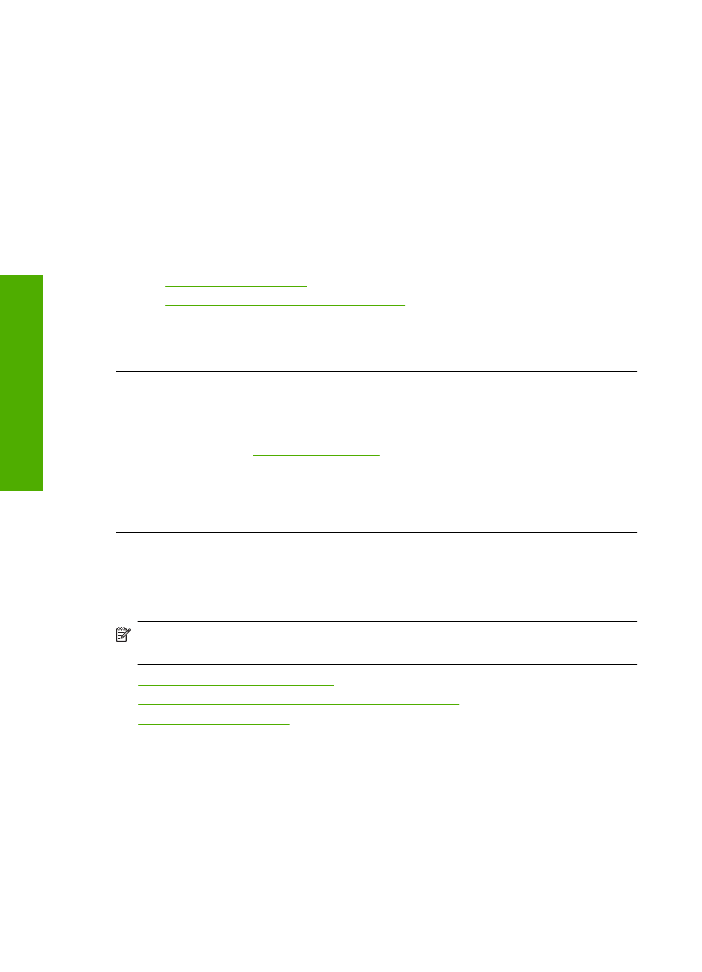
Reunattoman tulosteen alaosassa on vaakasuuntainen vääristymä
Jos reunattomien tulosteiden alaosassa on epätarkkoja alueita tai viivoja, kokeile
seuraavia ratkaisuvaihtoehtoja.
Huomautus
Tässä tapauksessa ongelma ei liity musteen määrään. Siksi
mustekasettien tai tulostuspään vaihtaminen ei ole tarpeen.
•
Ratkaisu 1: tarkista paperityyppi.
•
Ratkaisu 2: käytä tarkempaa tulostuslaadun asetusta.
•
Ratkaisu 3: Kierrä kuvaa.
Ratkaisu 1: tarkista paperityyppi.
Ratkaisu:
HP suosittelee HP-papereiden tai muiden tuotteelle sopivien papereiden
käyttämistä.
Varmista, että tulostuspaperissa ei ole ryppyjä. Tulostaessasi kuvia saat parhaan
tuloksen käyttämällä HP Advanced -valokuvapaperia.
Säilytä valokuvapaperi alkuperäisessä pakkauksessaan suljettavan muovipussin
sisällä tasaisella pinnalla ja kuivassa, viileässä paikassa. Kun olet valmis
tulostamaan, ota pakkauksesta vain sillä hetkellä tarvitsemasi paperit. Palauta
Luku 5
44
Ongelmanratkaisu
Onge
lm
anra
tkaisu
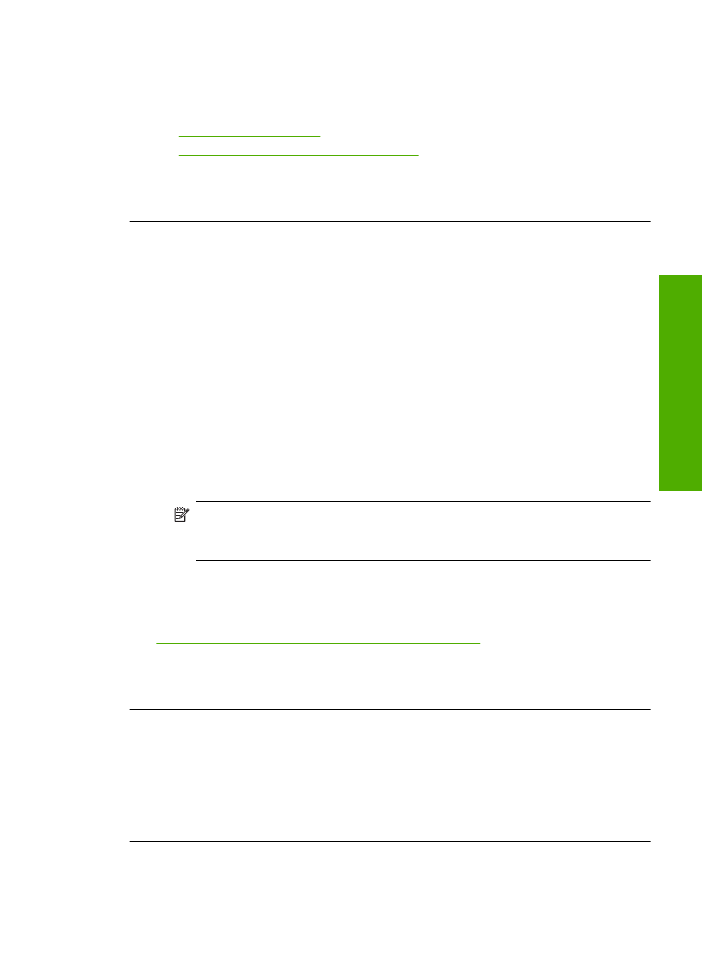
ylimääräiset arkit tulostuksen jälkeen takaisin muovipussiin. Tämä estää
valokuvapaperin käpristymisen.
Lisätietoja:
•
”Lisää tulostusmateriaali,” sivu 21
•
”Suositeltavat paperit tulostamista varten,” sivu 19
Syy:
Syöttölokerossa oli vääräntyyppistä paperia.
Jos ongelma ei ratkennut, siirry seuraavaan ratkaisuvaihtoehtoon.
Ratkaisu 2: käytä tarkempaa tulostuslaadun asetusta.
Ratkaisu:
Varmista, että tulostuslaatua ei ole asetettu liian heikoksi.
Tulostusnopeuden tai -laadun valitseminen
1.
Varmista, että tulostimen syöttölokerossa on paperia.
2.
Valitse sovellusohjelman
Tiedosto
-valikosta
Tulosta
.
3.
Varmista, että tuote on valittu tulostimeksi.
4.
Napsauta painiketta, joka avaa
Ominaisuudet
-valintaikkunan.
Painikkeen nimi voi olla eri sovelluksissa erilainen, esimerkiksi
Ominaisuudet
,
Asetukset
,
Tulostinasetukset
,
Tulostin
tai
Määritykset
.
5.
Napsauta
Ominaisuudet
-välilehteä.
6.
Valitse avattavasta
Paperityyppi
-luettelosta tulostimessa olevan paperin tyyppi.
7.
Valitse avattavasta
Tulostuslaatu
-luettelosta työhön soveltuva laatuasetus.
Huomautus
Jos haluat tietää, mikä tulee olemaan tulosteen dpi-arvo, valitse
Tarkkuus
. Dpi määritetään valittujen paperityypin ja tulostuslaatuasetusten
perusteella.
Tulosta kuva hyvällä tulostuslaatuasetuksella, kuten
Paras
tai
Suurin mahdollinen
dpi
.
Lisätietoja:
”Tulostus käyttämällä Suurin mahdollinen dpi -asetusta,” sivu 15
Syy:
Tulostuslaatu oli määritetty liian heikoksi.
Jos ongelma ei ratkennut, siirry seuraavaan ratkaisuvaihtoehtoon.
Ratkaisu 3: Kierrä kuvaa.
Ratkaisu:
Jos ongelma ei poistu, kierrä kuvaa 180 astetta tuotteen mukana
toimitetussa tai muussa tietokoneeseen asennetussa ohjelmassa, jotta
vaaleansininen, harmaa tai ruskea sävy ei tulostu sivun alalaitaan.
Syy:
Valokuvan alareunaan on tulostunut outoja värisävyjä.
Tulostuslaadun vianmääritys
45
Onge
lm
anra
tkaisu